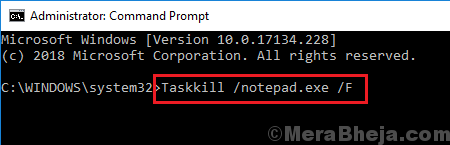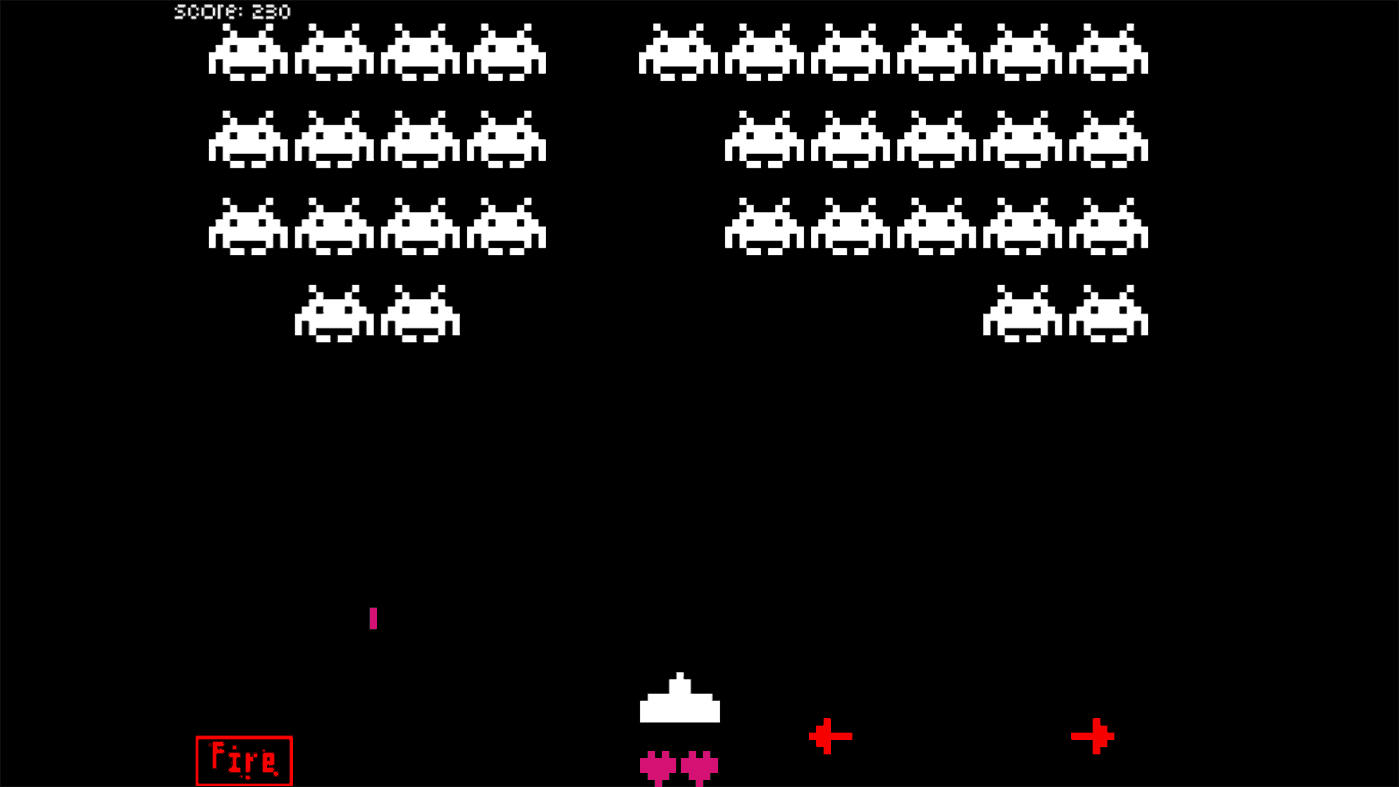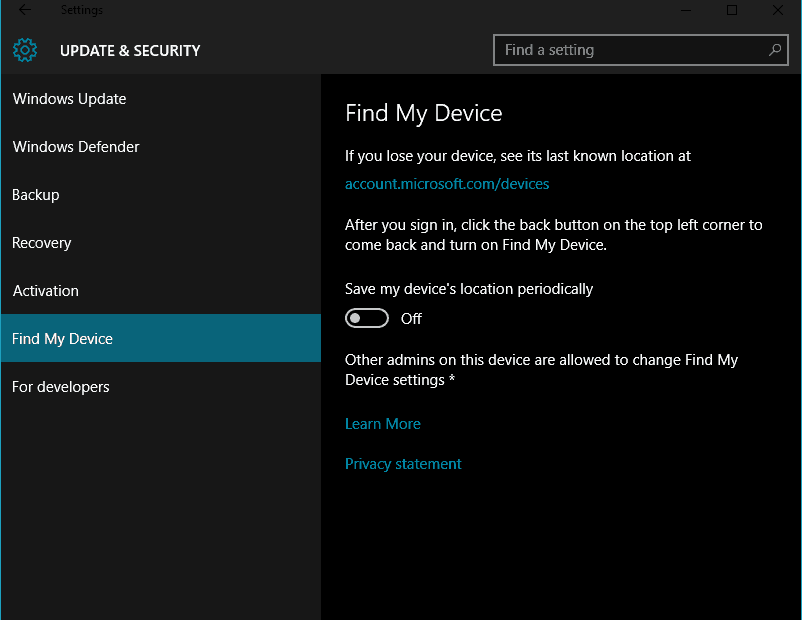Chaque fois qu'un processus ou un programme en cours d'exécution se bloque, nous lançons le gestionnaire de tâches, trouvons le processus, cliquez dessus avec le bouton droit et sélectionnez Fin de tâche pour le tuer. Autant le processus est connu, parfois cela n’aide pas. Vous pourriez cliquer sur Fin de tâche mais cela ne répondrait pas. Peut-être que l'instruction donnée au système n'était pas suffisante pour forcer la fin de la tâche.
Les solutions possibles à ce problème sont les suivantes :
Solution 1] Utilisez ALT + F4
Évidemment, nous savons que cela ne fonctionnerait pas. Sinon, pourquoi essayerions-nous d'utiliser le gestionnaire de tâches pour essayer de tuer le processus. Mais laissez le système reprendre son souffle dans un moment et réessayez. Si cela fonctionne, vous pouvez envisager de désinstaller le programme, surtout s'il s'agit d'un logiciel gratuit redondant.
Solution 2] Utilisation de l'invite de commande
le Taskkill La commande dans l'invite de commande est similaire à l'option Fin de tâche dans le gestionnaire de tâches. Cependant, la différence est qu'elle ne sera pas affectée même si le système est lent et que nous pourrions « forcer » cette commande.
1] Tapez Invite de commandes dans la barre de recherche de Windows et lorsque l'icône apparaît, faites un clic droit dessus et sélectionnez Exécuter en tant qu'administrateur.
2] Tapez la commande suivante :
Taskkill //F.
Où
Bien que la commande devrait être utile, dans les rares cas où cela ne fonctionnerait pas, nous pourrions essayer la solution suivante.
Solution 3] Arrêter ou redémarrer de force le système
Remarque: l'arrêt forcé du système n'est pas recommandé, sauf s'il n'y a plus d'autre option
1] Cliquez sur le Bouton Démarrer >> le symbole d'alimentation >> Arrêter ou alors redémarrer.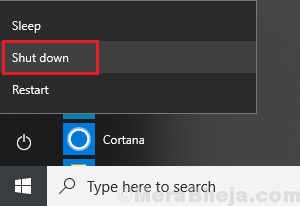
2] Cliquez sur d'accord pour tout avertissement indiquant des programmes non terminés.
Si le système est trop lent pour être arrêté de cette manière, utilisez le bouton d'alimentation pour l'arrêter avec force.
J'espère que cela aide!